こんにちは、Make WakのWak(@wak198)です。
今回は パソコンでweb会議や音声入力をする際に便利なデバイス(マイク)について紹介していきたいと思います。
パソコン内蔵マイクを利用するだけではなく、 外付けのマイクも利用することで、会議の効率性や音声入力による 執筆活動の効率Upなど、 アウトプットの質と量がかなり 向上してはかどることでしょう。
ぜひ一度自分の環境にあったデバイスを揃えてみて、 生産性アップの環境づくりにトライしてみてください!
それではいってみましょう。
PCの音声入力:どんなマイクがおすすめ?
ここではパソコンを使って特にビジネス用途の音声入力をするにあたって、必要なもの・オススメのデバイスについて簡単におさらいしていきます。
基本のキ:パソコン内蔵マイク

音声入力をただただ トライ するだけであれば、パソコンの内蔵マイクで十分だったりします。
何も準備が必要ないですしね。
最近のノートパソコンやスマートフォンのマイクは、とても進化してきているので、小型でも十分な性能があります。
また、音声認識のソフト側の認識精度もかなり上がってきています。かなりクリアに文字起こししてくれることでしょう。
ただし、この方法は「外部のノイズに極めて弱い」 という弱点があります。
例えば オフィス・喫茶店・新幹線の中のガヤガヤする音や、テレビの音・子供の声・掃除機の音など、周りのノイズが入るとてきめんに精度が落ちるでしょう。
Web 会議でも音声が聞きづらいことで相手に迷惑をかけてしまうこともあるかもしれません。
最初のうちはお金をかけずにとにかく始めてみて、こうしたトラブルに困るようになってきたら ステップアップをしていくのがおすすめです。
①外で使うならノイズキャンセリングマイク!

ここからはそのステップアップの方法について 2つ 紹介していきたいと思います。
まず、職場のオフィスや出張先など、出先で使うことが多いという人には、 ノイズキャンセリング機能がついたマイクを活用することをおすすめします。
マイクにノイズキャンセル機能が付いていれば、上で述べたようなノイズを打ち消してくれて、 クリアなサウンドをパソコンに届けることができるようになります。
Web 会議の音質も上がるでしょうし、 音声入力の精度も上げられるようになります。
パソコン側の設定やアプリでいろいろと調節できないこともないのですが、けっこう 複雑なのでこうした ノイズキャンセリング機能がついているバイクを買ってしまうというのが一番手っ取り早い方法だと思います。
また、出先で使うことを考えると、「コンパクト」「無線」「イヤホン一体(=ヘッドセット)」がおすすめです。
「大型」「有線」「マイク・イヤホン別」だと、かさばるしセットアップもメンドくさいし、で大変です。そのうち 使わなくなってしまうものがオチです。 。
「無線」の「ヘッドセット」タイプなら、デバイス 一つだけカバンから取り出して、電源を入れればすぐ仕事が始められるという 手軽さが何よりも便利ですね。
おすすめ (1):Poly Voyager 5200
では、 これらの理想を満たすデバイスとしてはどんなものがあるでしょうか?
個人的には、これから ピックアップする2つのデバイスが特におすすめです。
まず1つ目のデバイスがPoly(旧 Plantronics)の Voyager 5200というヘッドセットです。
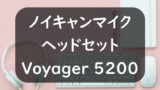
Voyager 5200 は片耳の耳かけタイプのヘッドセットで、とても小型軽量ながらバッテリーの持ちは7時間もあり、そして肝心のノイズキャンセリングマイクも備える、という基本機能が全て揃った最強のデバイスと言えるでしょう。
テレワークで Web 会議に出たり、音声入力をする分には基本的にこれ一本で十分です。
Bluetooth無線での接続なので、取り回しも簡単ですし 複数のデバイスに接続することも可能です。
自分もVoyager 5200を使用して新幹線の轟音の中で音声入力を使用してこの記事を書いていますが、ふだんの状況とそれほど 入力の精度を下げることなく 作業に集中できており 、とても助かっています。
おすすめ (2) :AfterShokz OpenComm
次におすすめなのが、Shokz(旧:AfterShokz)の Open Comm(オープンコム)ですね。
こちらは最近流行りの 骨伝導タイプの両耳タイプのヘッドセットです。
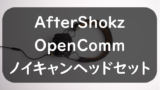
先ほどのVoyager 5200に比べるとやや大型化してしまうデメリットはありますが、なんといってもノイズキャンセリング機能が最強です。
どんなにうるさい新幹線の轟音の中でも、隣の人に聞こえないように ボソボソ喋ろうと、自分の声を認識して音声入力ができてしまいます。
また、骨伝導タイプなので、耳を塞がないのもメリットですね。
オフィスの中にいても快適にweb会議とリアル会話を切り替えることができます。
Voyager 5200に比べると、取り回しの面でやや得意不得意がはっきりしているところはありますが、その分ノイズキャンセリング機能は驚異的なレベルです。
と、いうわけで、ノイズの多い出先で Web 会議や音声入力をするなら、「 Voyager 5200」 と 「OpenComm」 の2択がおすすめです。
②室内で極限まで精度を上げたいならBlue Yeti

ここからは少し 方向性を変えて、「静かな屋内」で「固定して使う」マイクについても考えていきましょう。
結論として 、 在宅勤務 など、据え置きで使える・静かな環境があるのであれば、高音質な 大型マイク、特にBlue Yeti(ブルー イエティ)が オススメです。
こちらの記事で検証しているように、やはりマイクの感度が良いものを、良い設定で使うと、音声認識の精度というのはまだまだ高めることができます。

たった1~3%程度の精度Upですが、その手直しのために1日1~3分、余計な修正が増えることでしょう。
1年で360~1,000分 = 6~18時間ということですね。
1~2万円の投資であれば十分 元は取れる計算です。
というか、単純に快適すぎて手放せないです。 思考の速度で文章執筆ができるようになりますから。
Blue yetiは音声入力を使いこなしていることで有名な、タレントの勝間和代さんや、また 自分自身でもトライしてみて、本当に精度がよいと感じています。
Google音声入力をしたときの、文字が表示されるレスポンスが段違いに早く、「あー、迷わずに確実に認識してるわ」という感覚です。
作業を効率化するため、キーボードやマウス、ディスプレイにこだわっている方も多いと思いますが、ぜひ一度「仕事環境としてのマイク」も検討されてみてください。
絶対損はしませんから!
番外編1:ピンマイクはオススメできない

ちなみに、PCにマイクを接続しようとして、まっさきに候補に思いつくのがピンマイクかもしれません。
自分の場合は「コンパクトで、口元にマイクを置ければなんでもよいのでは?」「よし、安いピンマイク1個買えばOKだ!」と思って購入してみたものの、入力の精度はさほど良くなりませんでした。
パソコン内蔵マイクでそもそも十分な精度が出ているので、ピンマイクを使うメリットがなかったんですね。
また口のそばにマイクが来るので、雑音に強くなるかな?と期待したのですが、ノイズキャンセリング機能がついていないマイクでは、ノイズまで拾うので、入力の精度はガタ落ち。
「認識できませんでした。」で終わりました。・・・
これならスマートフォンやパソコンのマイクにできるだけ口を近づけてしゃべった方が、まだ効率が良いです。
また、コンパクトさがほしい=出先で使う用途なら、「ノイズキャンセリングマイク」だけでなく、「ワイヤレス」「ついでにイヤホンも」となると、けっきょく「ヘッドセット」タイプが使いやすいんです。
というわけで、ピンマイクは実は音声入力には向かない(正確には、うまくフィットするシーンがない)デバイスである、というのが今の私の結論です。
番外編2:スマホで音声入力するときはマイクを近づけて!

上でも少し出てきましたが、パソコン以外で音声入力をする方法として、最も使いやすいのがスマートフォンでの音声入力だと思います。
スマートフォンの場合、内蔵されているマイクの精度・ノイズキャンセリングの性能が、実はかなり優れています。
また、外付けマイクの設定方法がいまいち分かりにくかったりすることもあって、内蔵マイクを使うのが1番手っ取り早い方法です。
ただし、コツが1つだけあって、「マイクにできるだけ(理想は1cm)口を近づけてしゃべる」ということですね。
こうすると、まちなかの雑踏の中でも相当ノイズに強く音声認識をしてくれるようになります。
内蔵マイクの位置は、スマートフォンによって 上側 だったり 下側 だったりまちまちなので、実際に試してみて、 精度の良いところを探してみることをオススメします。
これだけでも日々の入力がぐっと楽になると思います。
まとめ
長くなったので、以上をまとめておきましょう。
ビジネス用途で Web 会議を行ったり音声入力を行うのにオススメのマイクは。
- PC内蔵マイク
- ノイズキャンセリング機能つきマイク(ヘッドセット)
- Voyager 5200
- Open Comm
- 据え置き高感度マイク(Blue Yeti)
です。
PC内蔵マイクをベースとしながら、外付けのマイクも活用することで、会議の効率性や音声入力による 執筆活動の効率Upなど、 アウトプットの質と量を向上させることができます。
ぜひ一度自分の環境にあったデバイスを揃えてみて、 生産性アップの環境づくりにトライしてみてください!
それではまた! Wak
参考記事:音声入力タグ
↓↓ 下の「関連記事」「カテゴリー」「タグ」のリンクも参考にしてみてくださいね。↓↓



コメント